Hướng dẫn cách kích hoạt Windows bằng Command Prompt (CMD)
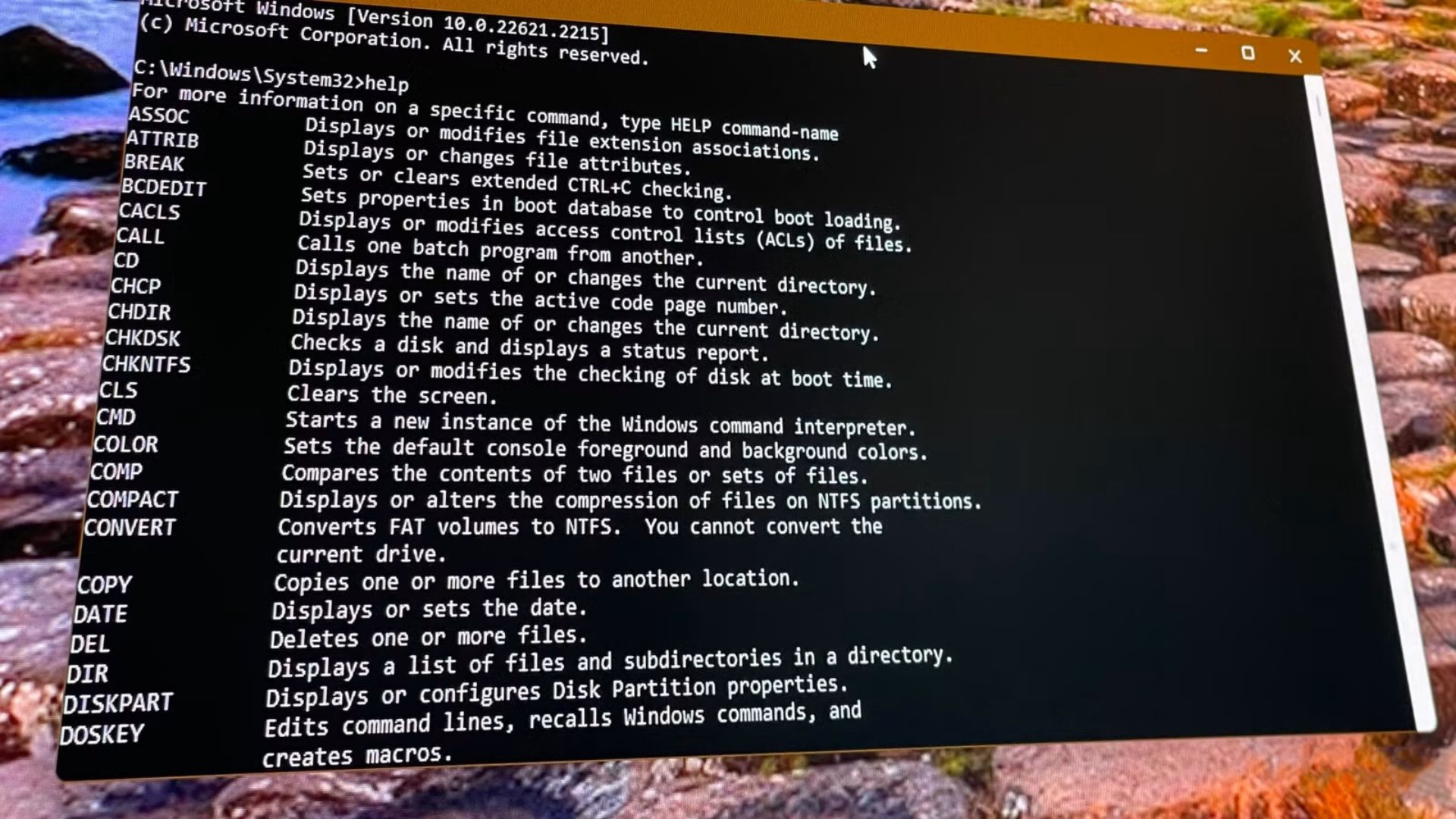
Thông thường, bạn sẽ kích hoạt Windows 11 (hoặc 10) bằng cách sử dụng ứng dụng Cài đặt (Settings) để nhập khóa sản phẩm. Tuy nhiên, nếu bạn đang ở trong môi trường doanh nghiệp và có một loại khóa kích hoạt cụ thể, bạn cũng có thể sử dụng Command Prompt (CMD) để kích hoạt giấy phép Windows bằng khóa kích hoạt Dịch vụ quản lý khóa (KMS).
Tất nhiên, bạn chỉ cần thực hiện việc này nếu đang cài đặt Windows trên một PC mới, vì hầu hết các laptop đã đi kèm giấy phép Windows ngay khi xuất xưởng.
Hãy nhớ rằng, tốt nhất bạn nên luôn sử dụng khóa sản phẩm Windows chính thức để kích hoạt. Việc kích hoạt Windows thông qua Command Prompt và máy chủ KMS thường chỉ được dùng cho các trường hợp kích hoạt số lượng lớn (mass volume activations) cho nhiều PC, hoặc kích hoạt mới trên các PC đã khôi phục cài đặt gốc. Chúng tôi sẽ không cung cấp các khóa kích hoạt không có giấy phép trong hướng dẫn này, mà chỉ cung cấp các bước cần thực hiện nếu bạn đã có sẵn khóa kích hoạt và máy chủ hợp pháp.
Xem thêm: Hướng dẫn cách đặt lại mật khẩu (Reset Password) tài khoản Windows 11 và Windows 10
Kích hoạt Windows bằng Command Prompt (CMD)
Nếu bạn đã mua giấy phép Windows trực tiếp từ Microsoft hoặc đại lý ủy quyền chính thức, và bạn chỉ muốn kích hoạt nó bằng Command Prompt thay vì ứng dụng Cài đặt (Settings), bạn có thể thực hiện điều này tương đối dễ dàng. Dưới đây là cách thực hiện:
1. Mở menu Start và tìm kiếm Command Prompt hoặc CMD, sau đó chọn Chạy với quyền Quản trị viên (Run as administrator).
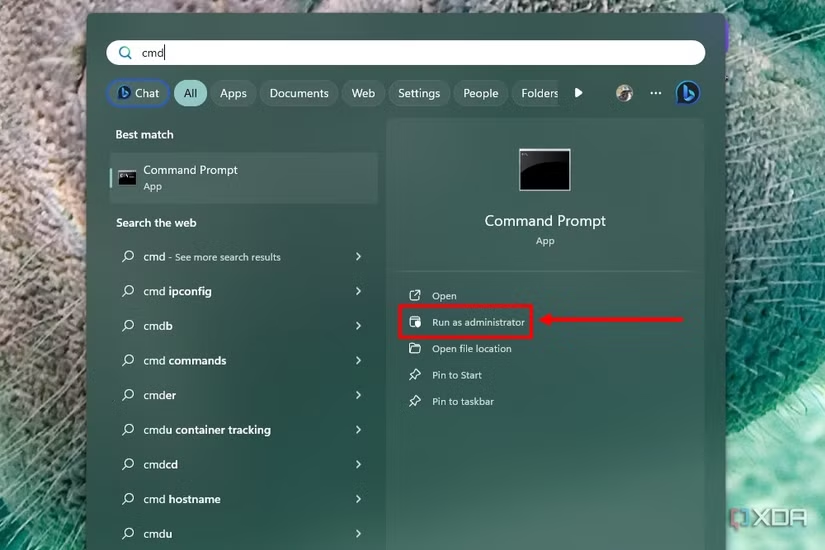
Mẹo: Hoặc, nhấn tổ hợp phím Windows + X (hoặc nhấp chuột phải vào biểu tượng Start) và chọn Terminal (Admin) hoặc PowerShell (Admin) từ danh sách.
2. Nhập lệnh sau, thay thế yourproductkey trong dòng lệnh bằng khóa sản phẩm thực tế mà bạn có:
slmgr /ipk yourproductkey
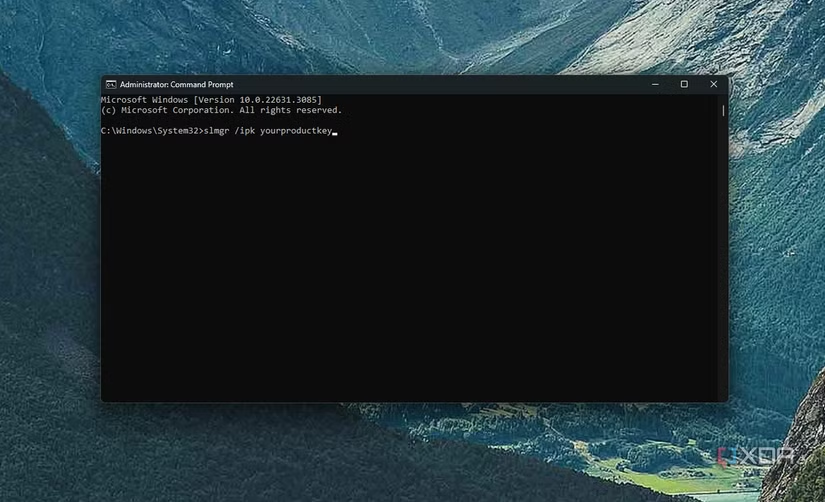
3. Nhấn Enter để xác nhận.
4. Nhấp vào OK trên hộp thoại Windows Script Host bật lên.
5. Nhập lệnh dưới đây để đặt máy chủ kích hoạt KMS của bạn, thay thế serveraddress trong lệnh bằng địa chỉ thực tế của máy chủ bạn muốn sử dụng để kích hoạt. (Nếu cần, bạn có thể tìm kiếm cách tìm thông tin máy chủ của mình):
slmgr /skms serveraddress

6. Nhấn Enter và nhấp vào OK.
7. Cuối cùng, nhập lệnh sau:
slmgr /ato
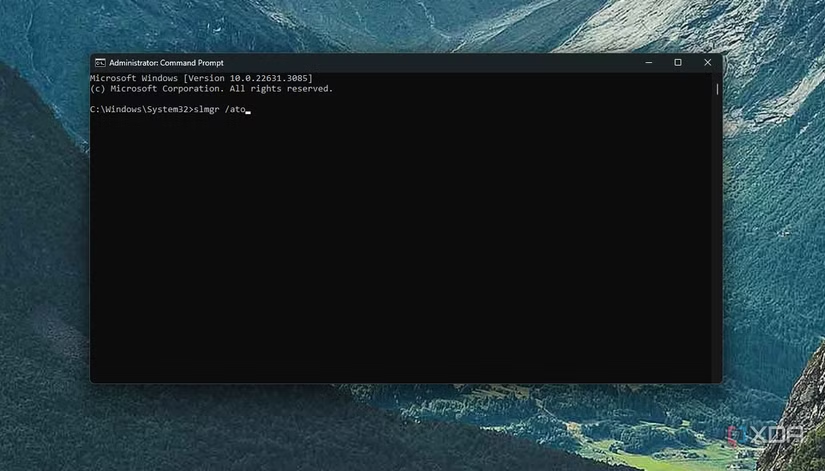
8. Nhấn Enter để kích hoạt bản sao Windows của bạn.
Sau khi bạn làm theo các bước trên, bạn sẽ thấy thông báo của Windows 10 hoặc Windows 11 xác nhận rằng sản phẩm đã được kích hoạt thành công.
Kích hoạt giấy phép Windows chỉ trong vài giây
Như mọi khi, chúng tôi khuyến nghị mạnh mẽ rằng bạn nên mua giấy phép Windows 11 từ một nhà bán lẻ uy tín thay vì sử dụng các mẹo kích hoạt không chính thức. Kích hoạt qua Command Prompt thường chỉ dành cho giấy phép số lượng lớn (volume licenses), vì vậy hầu hết người dùng thông thường không nên sử dụng phương pháp này. Nó thực sự chỉ hợp lý cho các kịch bản kinh doanh nhất định. Nếu bạn có một khóa sản phẩm Windows thông thường, bạn có thể kích hoạt nó bằng ứng dụng Cài đặt (Settings).
Sau khi kích hoạt Windows, hãy xem qua những việc đầu tiên nên làm với PC Windows của bạn để có thêm các mẹo hữu ích. Nếu bạn muốn tận dụng tối đa PC của mình, chúng tôi cũng đã tổng hợp một số tối ưu hóa bạn có thể thực hiện để tăng cường năng suất.
Kết luận
Kích hoạt Windows bằng Command Prompt (CMD) là một phương pháp nhanh chóng và hiệu quả, giúp bạn đảm bảo hệ điều hành của mình được xác thực đầy đủ, mở khóa toàn bộ tính năng và bảo mật tối ưu. Với các bước hướng dẫn chi tiết trong bài viết, bạn có thể dễ dàng thực hiện quy trình này, tiết kiệm thời gian và tự tin làm chủ thiết bị của mình. Đây chính là chìa khóa để trải nghiệm Windows mượt mà, chuyên nghiệp và không giới hạn!
Xem thêm: Hướng dẫn cách đặt lại mật khẩu (Reset Password) tài khoản Windows 11 và Windows 10
Nếu bạn đang tìm kiếm các giải pháp công nghệ đáng tin cậy hoặc cần hỗ trợ để nâng cấp hệ thống, hãy ghé thăm COHOTECH – điểm đến lý tưởng cho mọi tín đồ công nghệ. COHOTECH mang đến đa dạng sản phẩm từ phần cứng tiên tiến, phụ kiện thông minh đến dịch vụ tư vấn và sửa chữa chuyên nghiệp, luôn sẵn sàng đồng hành cùng bạn trong hành trình chinh phục thế giới số. Truy cập website hoặc cửa hàng COHOTECH gần nhất để khám phá ngay hôm nay!
Bạn đã thử kích hoạt Windows bằng CMD chưa? Hãy chia sẻ trải nghiệm hoặc bất kỳ thắc mắc nào trong phần bình luận bên dưới để cùng nhau trao đổi nhé! Nếu thấy bài viết hữu ích, đừng quên chia sẻ với bạn bè và đồng nghiệp để lan tỏa kiến thức. Cảm ơn bạn đã đọc, và hãy cùng COHOTECH biến công nghệ thành người bạn đồng hành đắc l






























